今年一月從Download!中看到一個超強且超可愛的web 2.0網站:Remember The Milk!,這個網站提供強大的線上行事曆與to-do-list功能,幫助你安排任務執行的優先順序,以及設定預計的任務完成時間,並且支援多種語系、提供標籤(tag)註記功能、地圖導引、設定貼心小秘書、邀請連絡人以利協同(collaboration)作業…等等好用的功能,最棒的是它與Google Calendar以及Apple的iCal整合得很好,可以執行同步的作業,真是方便吧!好滴~不多說了,快用Remember The Milk!來幫助你管理所有該去完成的事情吧!不論是學業上的或是工作上的,甚至是瑣碎到不行的私人事情:到便利商店買牛奶!

首先,在Remember The Milk!註冊完帳號後,首次登入時,在”Overview”的畫面下會顯示今天、明天和逾期的工作內容。並且,注意右下方,會有使用者設定的各種標籤(tag cloud)。

接著,進入Tasks的畫面後,可以看到網站預設將所有的Tasks分為”Inbox”、”Personal”、”Study”、”Work”和”Sent”五大類,在這裡我以”Study”為例子,若要新增新的待辦事項時,可切換至”Study”的活頁籤,同時點選”Add Task”。

新增好任務之後,即可以在任務名稱右方勾選,並且開始對此任務內容進行編輯,例如:可以設定任務之 Prioritize、Due、Repeat、Tags、Location、URL、Postponed、Shared with以及Notes(如左圖)等資訊。
注意;在設定”Location”之前,必須要先進入”Locations”的畫面中(如下圖),點選”Add Location”之後,在點選下方的地圖位置以標示新的任務地點。而這裡除了可以瀏覽平面地圖之外,還可以點選下方的”Map”,更改為衛星圖或是衛星與地區名稱皆顯示的混合標示塗得方式來瀏覽地圖。

然後,使用者還可以進入”Settings”畫面中,設定貼心小秘書,以提醒你該做的任務。首先點選”Reminders”活頁籤,設定任務的提醒時間與方式。工作的提醒分成:每日提醒以及工作到期提醒兩種。另外,任務提醒方式可以有很多種選擇,舉凡e-mail、及時通訊與行動裝置都有支援,此處以e-mail與skype為例。
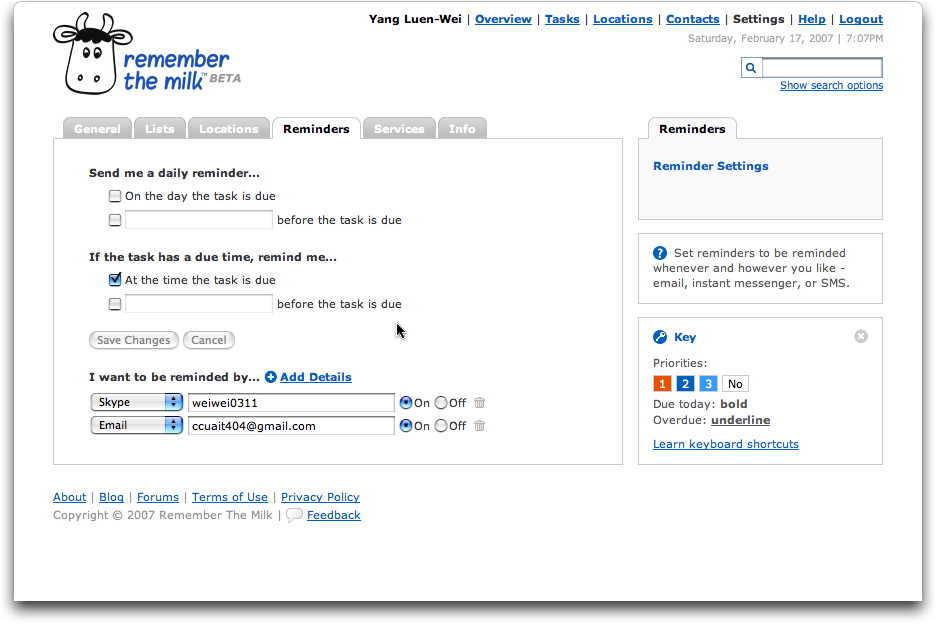
最後,在所有任務皆設定好之後,可以回到”Overview”的畫面,點選”Weekly Plannr”來瀏覽從本日起算一週內的所有任務,點選後,出現”Weekly Planner”的畫面如下:

特別說明:Remember The Milk!也是Google Calendar以及Apple的iCal的外掛,使用者可以從這兩者中看到你在Remember The Milk!中編輯好的任務。例如使用者可以在Google Calendar中點選藍色的小勾勾,直接從跳出來的對話盒中瀏覽任務,甚至進行任務的編輯與管理。(如下兩圖顯示)

還有啊!使用者也可以將Remember The Milk!的Gidget放在Google個人化的首頁喔!

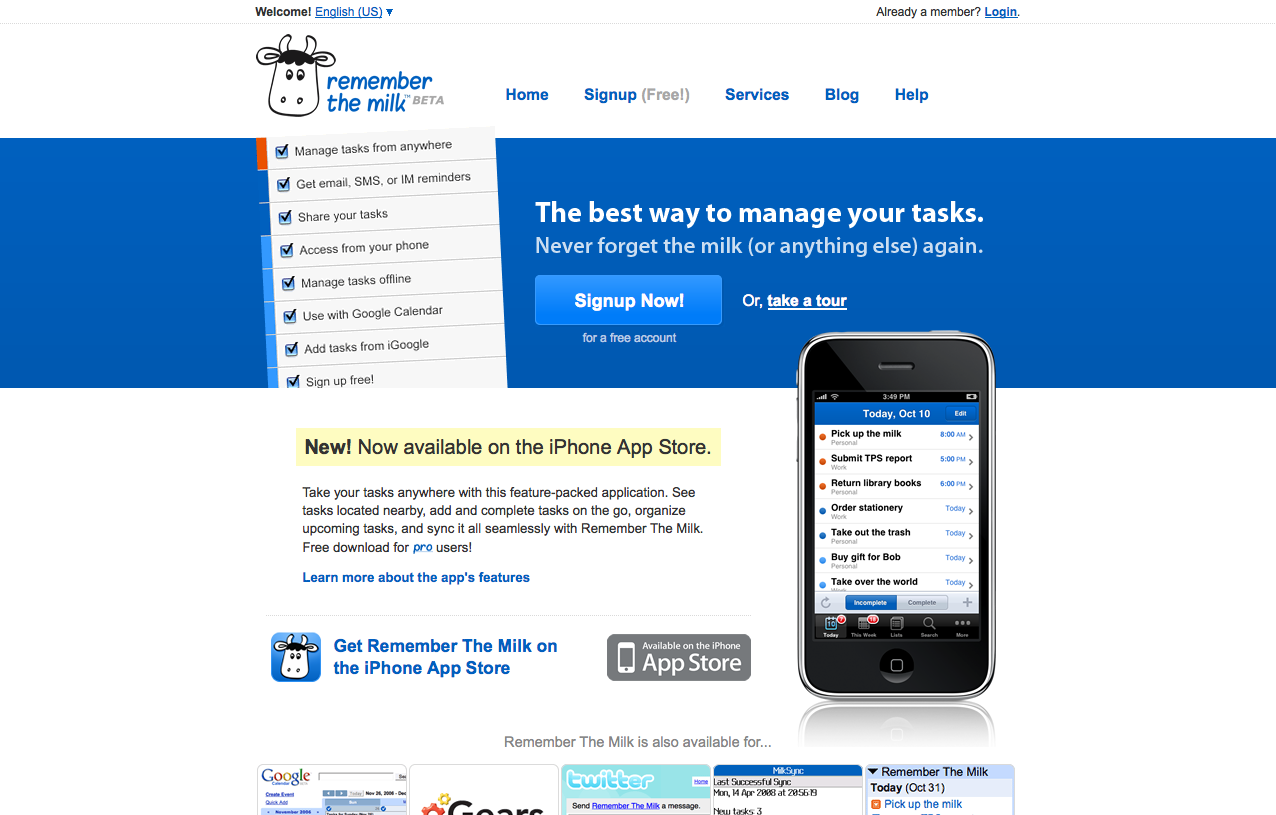
你的介紹太棒了,我有google帳號也很想找一個線上行事曆,想不到這一個整合方案正符合我的需求!
謝謝!不知道市面上有沒有賣更詳細的使用介紹書籍,如果有,可以介紹我嗎?
如果沒有,建議你去出一本……..
由於我不是很會使用,因此為了怕忘記,節錄了你的這一篇文章在我的部落格(純粹為了自己看),但是我有註明出處,如有侵犯還望告知!
看到你的ical上面的rtm也是订阅的吗?rtm在google上的使用我知道,但是在ical上不清楚,也是可以同步编辑的吗?
Dear caoto
可以到rtm的help中搜尋看看相關的說明喔!^^ rtm有提供連結讓ical訂閱。(http://www.rememberthemilk.com/help/answers/icalendar/appleical.rtm)
基本上,我的作法是以rtm作為hub,然後在同步到google calendar與ical。